
Daftar Isi:
- Pengarang John Day [email protected].
- Public 2024-01-30 09:56.
- Terakhir diubah 2025-01-23 14:49.

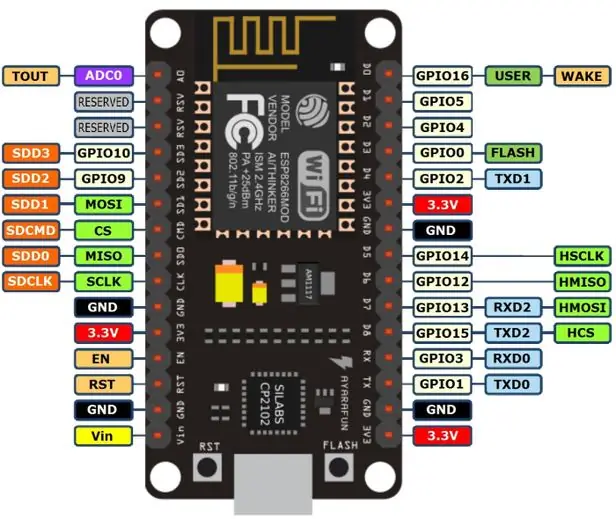
Los pines que se conectara al nodeMCU y el RFID
- RST = GPIO5
- SDA(SS) = GPIO4
- MOSI = GPIO13 = D7
- MISO = GPIO12 = D6
- SCK = GPIO14 = D5
- GND = GND
- 3.3V = 3
De esta manera se podrá umum la lectura de datos de las tarjetas y posteriormente enviar información del nodeMCU a Unity a través de la red wifi conectada
Langkah 1: Unduh Librerías Del NodeMCU
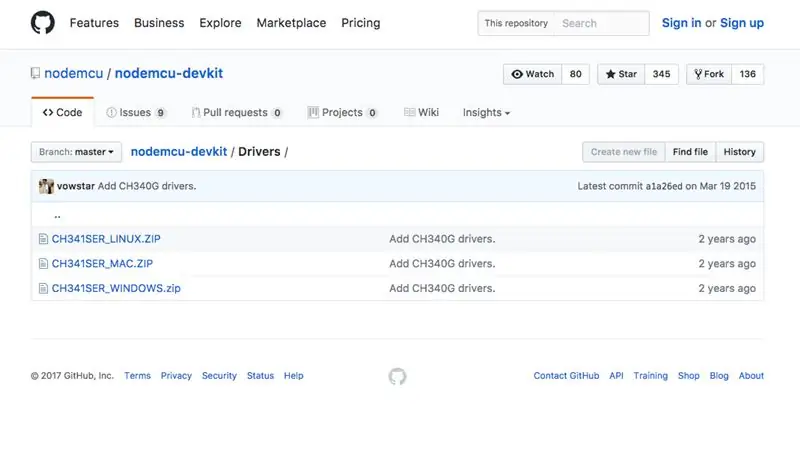
Para el uso del nodeMCU en el IDE de arduino es necesario descargar los driver para su buen funcionamiento:
github.com/nodemcu/nodemcu-devkit/tree/mas…
Langkah 2: Mengaktualisasikan Papan Arduino
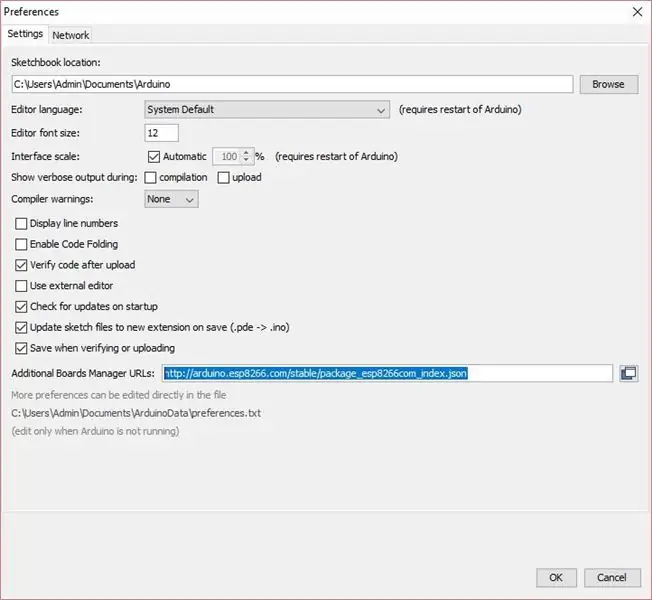
En el IDE de Arduino dirígete a la pestaña archivos y busca la opción de preferencias.
Pelajari lebih lanjut tentang "URL Manajer Papan Tambahan" dan kumpulan URL "https://arduino.esp8266.com/stable/package_esp8266com_index.json" untuk informasi koresponden del nodeMCU
Langkah 3: Codigo Arduino
Descarga el siguiente archivo para hacer uso del nodeMCU y el RFID
Langkah 4: Kesatuan Conexion
Descarga el siguiente archivo para que la información enviada por el nodeMCU sea recibida en tu proyecto de unity
Direkomendasikan:
Kunci Pintu Buatan Rumah RFID: 4 Langkah

RFID Home Made Door Lock: Perangkat RFID Door Lock adalah perangkat praktis yang dapat Anda gunakan dalam kehidupan sehari-hari. Ketika Anda memindai kartu kunci Anda, Anda dapat membuka kunci pintu. Saya telah memodifikasi proyek dari situs web ini: https://atceiling.blogspot.com/2017/05/arduino-rfid.html?m=1Yo
Sistem RFID Berbasis PIC16F877A: 5 Langkah

Sistem RFID Berbasis PIC16F877A: Sistem RFID adalah sistem yang menyediakan identifikasi siswa, karyawan, dan lainnya menggunakan tag RFID, untuk memantau kehadiran, pekerjaan, waktu kerja, dan banyak lainnya. Artikel ini disponsori oleh JLCPCB. Saya sangat berterima kasih kepada JLCPCB atas sponsornya
Cara Menggunakan Modul RFID-RC522 Dengan Arduino: 5 Langkah

Cara Menggunakan Modul RFID-RC522 Dengan Arduino: Dalam Instruksi ini, saya akan memberikan panduan tentang prinsip kerja dasar modul RFID yang digabungkan dengan tag dan chipnya. Saya juga akan memberikan contoh singkat proyek yang saya buat menggunakan modul RFID ini dengan LED RGB. Seperti biasa dengan Ins saya
Node Mcu Indian Car Central Lock Dengan Rfid dan Blynk Timer Unlock: 9 Langkah

Node Mcu Indian Car Central Lock Dengan Rfid dan Blynk Timer Unlock: Saya menunjukkan kepada Anda hari ini sebuah mobil gaya India yang sepenuhnya otomatis kunci sentral dengan tag rfid kontrol wifi blynk dan membuka kunci waktu. Ini juga memiliki semua fitur kunci sentral normal. mobil ini central lock BEKERJA OFFLINE AKTIVASI MEMBUTUHKAN KUNCI JARINGAN DAN
Kunci Pintu Wireless RFID Menggunakan Nodemcu: 9 Langkah (dengan Gambar)

Kunci Pintu RFID Nirkabel Menggunakan Nodemcu: --- Fungsi Utama --- Proyek ini dibuat sebagai bagian dari kelas Komunikasi Jaringan di Universidade do Algarve bekerja sama dengan rekan saya Luís Santos. Tujuan utamanya adalah untuk mengontrol akses kunci listrik melalui wi
